下面开始分享:
1.先,打开图片,复制一层为图层1,养成原图保存好,在新图层上操作的习惯
2.点击菜单栏“选择”选择 - “色彩范围”命令,面板如下图所示:

3. 选择左边个吸管工具吸取人物模特后面的背景颜色,效果如下图:

4. 然后再选择第中间二个吸管工具点击此时的背景区域,加选吸取的背景范围,可以多加选几次,直到背景色全白,只有人物主体部分为。然后点击 “确定”
5.点击 “确定”后,形成选区
6.然后反选,按快捷键CTRL+SHIFT+I 反选后,选中人物主体,在菜单栏“选择”-“修改”-“羽化”,快捷键为SHIFT+F6 羽化数值1-2个像素
7.CTRL+J 复制新建出一个图层2,就这样,人物就被抠出来啦!可以把背景层和图1小眼睛关掉,隐藏图层,就可以看到人物完整的显示出来了!
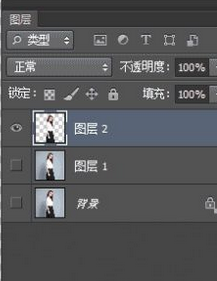
以上就是关于连一根头发丝都不放过的ps头发抠图教程的精彩内容,要想了解更多关于的教学大纲,请点击 ,杭州里仁教育会为您提供一对一内容讲解服务!
(如需转载,请注明出处)
平面设计师的薪资前景 “钱途” 无量
看得见得“钱”途
在学习的道路上,你是否遇到以下难点?

学习没方法 不系统

缺乏创新的设计思维

想转行又不能坚持学习

工作薪资低又没前景
平面设计课程为以下人群“量身定制”

技术小白转行

在家待业

遇到设计瓶颈

学习提升
平面设计课程"亮“点十足
设计师必备技能,零基础也能轻松掌握!

Photoshop

Illustrator

InDesign

After Effects

Dreamweaver
上课时间灵活,上班族也能轻松学习

白领充电周末班

7天技能速成班

私人定制晚间班

全能精英组合班
你的问题 我们统统为你解答






想要成功,就要比别人先行动!
7天免费试听名额 仅限15名 极速抢购!